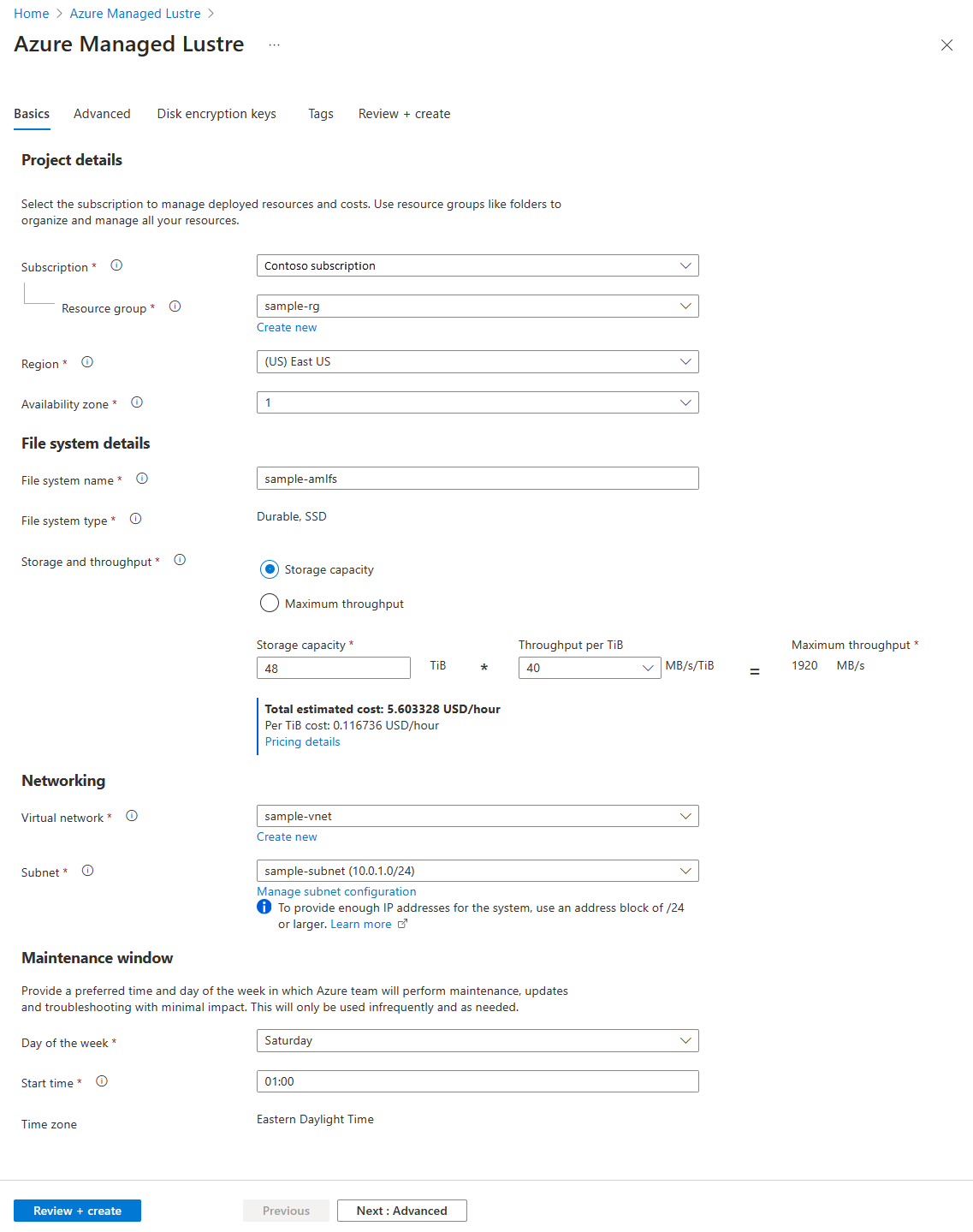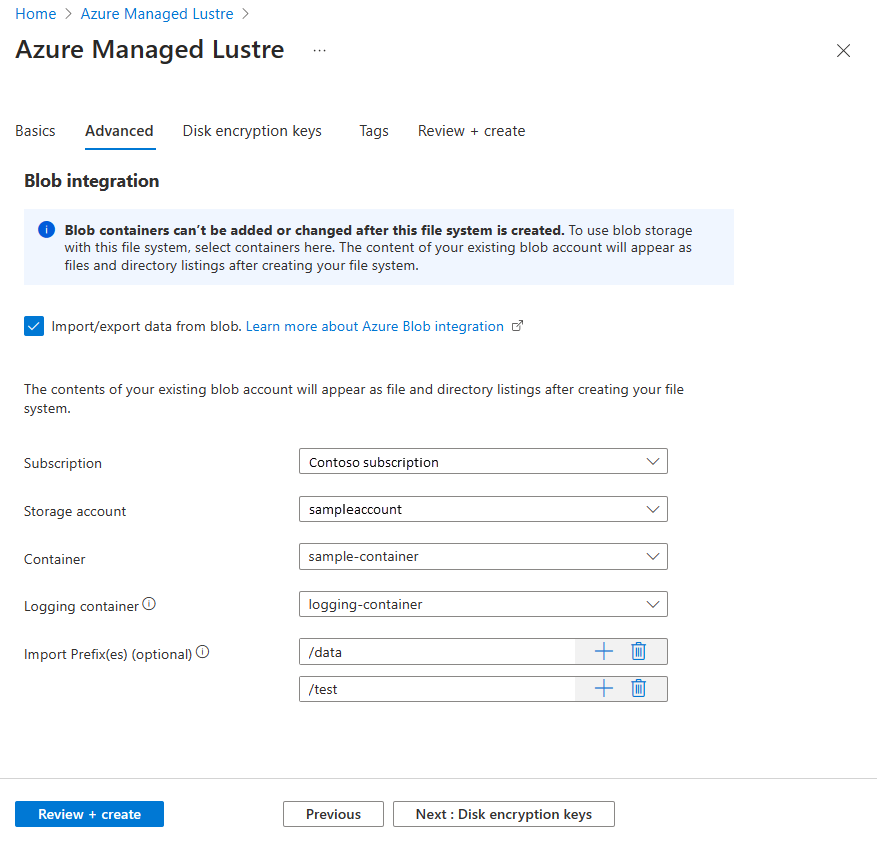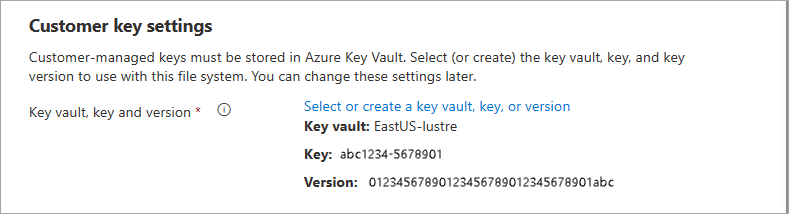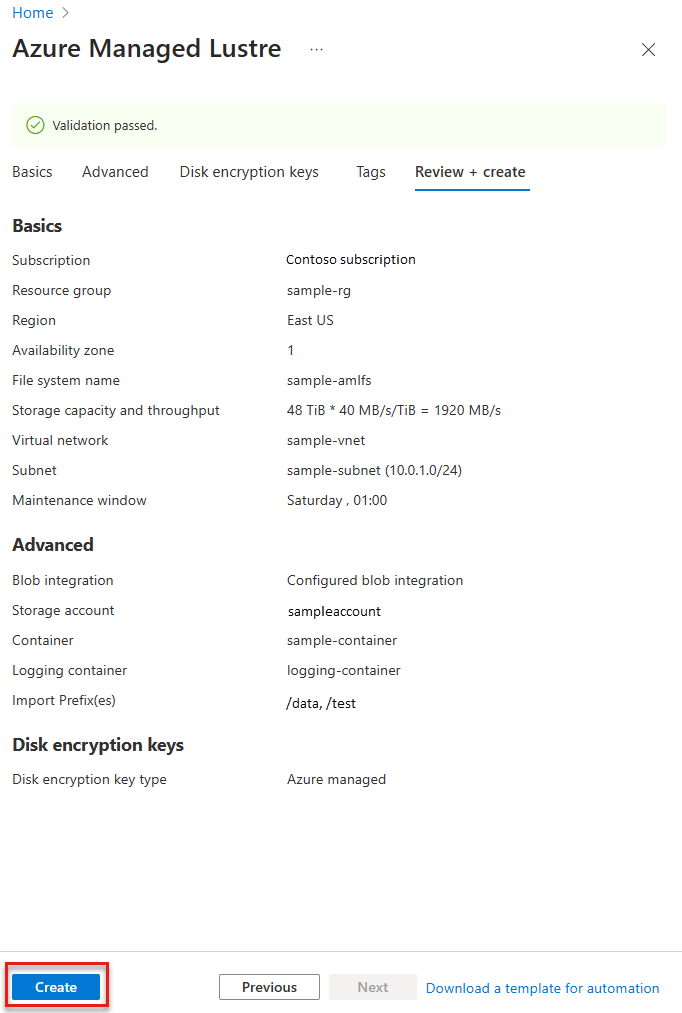Azure Managed Lustre fájlrendszer Létrehozás
Ebből a cikkből megtudhatja, hogyan hozhat létre Azure Managed Lustre fájlrendszert a Azure Portal használatával.
Ha inkább Azure Resource Manager-sablont szeretne használni fájlrendszer létrehozásához, tekintse meg a fájlrendszer Azure Resource Manager-sablonok használatával történő Létrehozás című témakört.
Előfeltételek
Gondosan tervezze meg a következő konfigurációs beállításokat, mivel a fájlrendszer létrehozása után nem módosíthatók:
- A fájlrendszer mérete a tárolási kapacitás és az átviteli sebesség tekintetében.
- Titkosítási kulcsok kezelése, függetlenül attól, hogy a Microsoft által felügyelt kulcsok vagy az ügyfél által kezelt kulcsok.
Jelentkezzen be az Azure Portalra
Jelentkezzen be a Azure Portal.
Írja be az Azure Managed Lustre kifejezést a keresőmezőbe, és nyomja le az Enter billentyűt.
Az Azure Managed Lustre lapon válassza a + Létrehozás lehetőséget.
Alapvető beállítások lap
Az Alapvető beállítások lapon alapvető információkat adhat meg az Azure Managed Lustre fájlrendszerről. Az alábbi táblázat az Alapvető beállítások lapon található beállításokat ismerteti:
| Section | Mező | Kötelező vagy választható | Description |
|---|---|---|---|
| Projekt részletei | Előfizetés | Kötelező | Válassza ki az Azure Managed Lustre fájlrendszerhez használni kívánt előfizetést. |
| Projekt részletei | Erőforráscsoport | Kötelező | Válasszon ki egy meglévő erőforráscsoportot, vagy hozzon létre egy új erőforráscsoportot az üzembe helyezéshez. |
| Projekt részletei | Régió | Kötelező | Válassza ki a fájlrendszerhez tartozó Azure-régiót. Az optimális teljesítmény érdekében hozza létre a fájlrendszert ugyanabban a régióban és rendelkezésre állási zónában, mint az ügyfélszámítógépek. |
| Projekt részletei | A rendelkezésre állási zóna | Kötelező | Válassza ki a fájlrendszer rendelkezésre állási zónáját. |
| Fájlrendszer részletei | A fájlrendszer neve | Kötelező | Adjon meg egy nevet a fájlrendszer azonosításához az erőforrások listájában. Ez a név nem a parancsokban mount használt fájlrendszer neve. |
| Fájlrendszer részletei | Fájlrendszer típusa | Kötelező | Tartós , SSD. |
| Fájlrendszer részletei | Tárolás és átviteli sebesség | Kötelező | Adja meg a fájlrendszer tárolókapacitását a TiB-ben, vagy a maximális átviteli sebességet MB/s-ban. A fájlrendszer méretét két tényező határozza meg: az adatokhoz lefoglalt tárterület mennyisége (tárolási kapacitás), valamint a maximális adatátviteli sebesség (átviteli sebesség). Ha kiválasztja az egyik beállítást, a rendszer a többi értéket a fájlrendszer típusának Átviteli sebesség tiB-onkénti beállítása alapján számítja ki. A fájlrendszer méretének beállításához válassza a Storage-kapacitás vagy a Maximális átviteli sebesség lehetőséget. Adjon meg egy értéket a megfelelő mezőben, vagy a kívánt tárolókapacitást (a TiB-ben), ha a Tárolási kapacitás lehetőséget választotta, vagy a kívánt maximális átviteli sebességet (MB/másodpercben), ha a Maximális átviteli sebesség lehetőséget választotta. Megjegyzés: Ezeket az értékeket a növekményes méretkövetelményeknek megfelelően kerekítjük fel. A rendszer soha nem kerekíti le az értékeket, ezért ellenőrizze a végső konfigurációt, és győződjön meg arról, hogy az költséghatékony a számítási feladathoz. Az elérhető átviteli sebesség konfigurációiról további információt az Átviteli sebesség konfigurációi című témakörben talál. |
| Hálózatkezelés | Virtuális hálózat | Kötelező | Válasszon ki egy meglévő virtuális hálózatot a fájlrendszerhez, vagy hozzon létre egy új virtuális hálózatot. A hálózati méretezésről és más konfigurációs lehetőségekről további információt a Hálózati előfeltételek című témakörben talál. |
| Hálózatkezelés | Alhálózat | Kötelező | Válasszon ki egy meglévő alhálózatot, vagy hozzon létre egy újat. Az Azure Managed Lustre fájlrendszer egy dedikált virtuális hálózatot és egy alhálózatot használ. Az alhálózat tartalmazza a Lustre Management Service (MGS) szolgáltatást, amely az Azure Managed Lustre rendszerrel folytatott összes ügyfél-interakciót kezeli. Az alhálózat konfigurációjának kezelése hivatkozás megnyitásával meggyőződhet arról, hogy az alhálózat megfelel a hálózati követelményeknek. A hálózatnak elegendő ip-címmel kell rendelkeznie a fájlrendszer terhelésének kezeléséhez, valamint a fájlrendszerrel közösen használt egyéb szolgáltatások által igényelt további IP-címekhez. Mindenképpen végezze el az összes hozzáférési beállítást, hogy az alhálózat hozzáférhessen a szükséges Azure-szolgáltatásokhoz. |
| Karbantartási időszak | A hét napja | Kötelező | Adja meg a hét előnyben részesített napját, hogy az Azure csapata minimális hatással végezze el a karbantartást és a hibaelhárítást. Ezt ritkán és csak szükség szerint használják. További információ: Karbantartási időszak. |
| Karbantartási időszak | Kezdési idő | Kötelező | Adja meg a karbantartási időszak kezdetének időpontját. Az időnek 24 órás formátumban kell lennie (ÓÓ:MM). |
Az alábbi képernyőképen az Azure Managed Lustre fájlrendszer létrehozásának alapjai lap látható a Azure Portal:
Ha befejezte a részletek megadását az Alapvető beállítások lapon, a folytatáshoz válassza a Tovább: Speciális lehetőséget.
Megjegyzés
Az Azure Virtual Network Manager-példány áthelyezése jelenleg nem támogatott. Előfordulhat, hogy a meglévő virtual network manager-példány törlődik, és egy másik új helyen jön létre az Azure Resource Manager sablon használatával.
Átviteli sebesség konfigurációi
Jelenleg a következő átviteli sebességkonfigurációk érhetők el:
| Átviteli sebesség TiB-tárolónként | Minimális tárterület | Tárterület maximális száma | Növekmény |
|---|---|---|---|
| 40 MB/másodperc | 48 TiB | 768 TiB | 48 TiB |
| 125 MB/másodperc | 16 TiB | 128 TiB | 16 TiB |
| 250 MB/másodperc | 8 TiB | 128 TiB | 8 TiB |
| 500 MB/másodperc | 4 TiB | 128 TiB | 4 TiB |
Megjegyzés
Az Azure Managed Lustre kérésre akár 2,5PB-ig is képes nagyobb tárkapacitások támogatására. Ha nagyobb tárkapacitásra szeretne kérelmet küldeni, nyisson meg egy támogatási jegyet.
Ha 2,5PB-nél nagyobb fürtméretre van szüksége, megnyithat egy támogatási jegyet a további lehetőségek megvitatásához.
Karbantartási időszak
Ahhoz, hogy az Azure csapata fenntarthassa az Azure Managed Lustre fájlrendszert, hozzáférésre van szüksége a fájlrendszerhez a diagnosztikák futtatásához, a szoftverek frissítéséhez és a problémák elhárításához. A Karbantartási időszak beállítás használatával állítson be egy olyan időt, amikor a rendszer működése megszakadhat a karbantartás elvégzéséhez. A szolgáltatás során aktív tevékenységek meghiúsulhatnak vagy késhetnek.
A karbantartás általában havonta kevesebb mint egyszer történik. A rutinszerű szoftverfrissítések évente körülbelül hat alkalommal történnek, és körülbelül öt további frissítési feladatra lehet szükség a biztonsági rések vagy kritikus hibák egyidejű kezeléséhez.
Speciális lap
A Speciális lapon engedélyezheti és konfigurálhatja a Blob Storage-integrációt.
Blobintegráció
Ha Azure Blob Storage adatait szeretné integrálni az Azure Managed Lustre fájlrendszerrel, a fájlrendszer létrehozásakor a Blob-integráció szakaszban adhatja meg a részleteket. Ez az integráció lehetővé teszi adatok importálását és exportálását a fájlrendszer és egy blobtároló között.
A blobintegráció fürtlétrehozás során történő konfigurálása nem kötelező, de ez az egyetlen módja a Lustre Hierarchical Storage Management (HSM) funkcióinak használatának. Ha nem szeretné kihasználni a Lustre HSM előnyeit, közvetlenül ügyfélparancsokkal importálhatja és exportálhatja az Azure Managed Lustre fájlrendszer adatait.
A blobintegráció konfigurálásához kövesse az alábbi lépéseket:
- Létrehozás vagy konfiguráljon egy tárfiókot és blobtárolót a fájlrendszerrel való integrációhoz. Az erőforrások követelményeiről további információt a Blob-integráció előfeltételei című témakörben talál. A tárfióknak nem kell ugyanabban az előfizetésben lennie, mint az Azure Managed Lustre fájlrendszernek.
- Jelölje be az Adatok importálása/exportálása blobból jelölőnégyzetet.
- Adja meg a Lustre fájlrendszerhez használni kívánt előfizetést, tárfiókot és tárolót .
- A Naplózási tároló mezőben válassza ki azt a tárolót, amelyben az importálási/exportálási naplókat tárolni szeretné. A naplókat az adattárolótól eltérő tárolóban kell tárolni, de a tárolóknak ugyanabban a tárfiókban kell lenniük.
- Az Előtag importálása mezőkben megadhat egy vagy több előtagot az Azure Managed Lustre fájlrendszerbe importált adatok szűréséhez. Az alapértelmezett importálási előtag a
/, és az alapértelmezett viselkedés a teljes blobtároló tartalmát importálja. További információ az előtagok importálásáról: Előtag importálása.
Amikor befejezte a részletek megadását a Speciális beállítások lapon, a Tovább: Lemeztitkosítási kulcsok lehetőséget választva megadhatja a saját titkosítási kulcsok kezelésének részleteit. Ha nem szeretné kezelni a saját titkosítási kulcsait, válassza az Áttekintés + létrehozás lehetőséget.
Megjegyzés
A fájlrendszer létrehozása után nem válthat a Microsoft által felügyelt és az ügyfél által kezelt kulcsok között.
Lemeztitkosítási kulcsok lap
Az Azure Managed Lustre fájlrendszer-tárolóhoz használt titkosítási kulcsok igény szerint kezelhetők az Azure Key Vault adatainak megadásával a Lemeztitkosítási kulcsok lapon. A kulcstartónak ugyanabban a régióban és előfizetésben kell lennie, mint a gyorsítótárnak.
Ha nincs szüksége ügyfél által felügyelt kulcsra, kihagyhatja ezt a szakaszt. Az Azure alapértelmezés szerint Microsoft által felügyelt kulcsokkal titkosítja az adatokat. További információ: Azure Storage-titkosítás.
Megjegyzés
A fájlrendszer létrehozása után a Microsoft által felügyelt kulcsok és az ügyfél által kezelt kulcsok között nem lehet módosítani.
Az ügyfél által felügyelt kulcstitkosítási folyamat teljes magyarázatáért lásd: Ügyfél által felügyelt titkosítási kulcsok használata az Azure Managed Lustre használatával.
Ha ügyfél által felügyelt titkosítási kulcsokat szeretne használni az Azure Managed Lustre fájlrendszerrel, kövesse az alábbi lépéseket:
A Lemeztitkosítási kulcs típusa beállításnál válassza az Ügyfél által kezelt lehetőséget. Megjelennek a Key Vault specifikációinak mezői.
Az Ügyfélkulcs beállításai területen nyissa meg a Kulcstartó, kulcs vagy verzió kiválasztása vagy létrehozása hivatkozást.
A Kulcs kiválasztása képernyőn válassza ki a fájlrendszerhez használni kívánt kulcs kulcstartóját, kulcsát és verzióját . Ezután kattintson a Kiválasztás gombra.
Ezen a lapon új kulcstartót, kulcsot és kulcsverziót hozhat létre. A kulcsnak 2048 bites RSA-kulcsnak kell lennie, és az Azure Key Vault kell tárolnia.
Az ügyfélkulcs beállításai mostantól megjelenítik a kulcstartót, a kulcsot és a verziót.
A Felügyelt identitások területen adjon meg egy vagy több felhasználó által hozzárendelt felügyelt identitást, amelyet ehhez a fájlrendszerhez szeretne használni. Az Azure Managed Lustre fájlrendszer sikeres létrehozásához minden identitásnak hozzáféréssel kell rendelkeznie a kulcstartóhoz.
Megjegyzés
A hozzárendelt identitás nem módosítható a fájlrendszer létrehozása után.
További információ: Mik az Azure-erőforrások felügyelt identitásai?
Ha befejezte az ügyfélkulcs-beállítások és a felügyelt identitások megadását, a folytatáshoz válassza az Áttekintés + létrehozás lehetőséget.
Felülvizsgálat + létrehozás lap
Amikor a Felülvizsgálat + létrehozás lapra lép, az Azure érvényesíti az Azure Managed Lustre fájlrendszer-beállításait. Ha az ellenőrzés sikeres, folytathatja a fájlrendszer létrehozását.
Ha az ellenőrzés sikertelen, a Portal jelzi, hogy mely beállításokat kell módosítani.
Az alábbi képen a Felülvizsgálat + létrehozás lap látható egy új fájlrendszer létrehozása előtt:
Válassza a Létrehozás lehetőséget az Azure Managed Lustre fájlrendszer üzembe helyezésének megkezdéséhez.
Következő lépések
- Megtudhatja, hogyan csatlakoztathat ügyfeleket az új Felügyelt Azure Lustre fájlrendszerhez
Visszajelzés
Hamarosan elérhető: 2024-ben fokozatosan kivezetjük a GitHub-problémákat a tartalom visszajelzési mechanizmusaként, és lecseréljük egy új visszajelzési rendszerre. További információ: https://aka.ms/ContentUserFeedback.
Visszajelzés küldése és megtekintése a következőhöz: